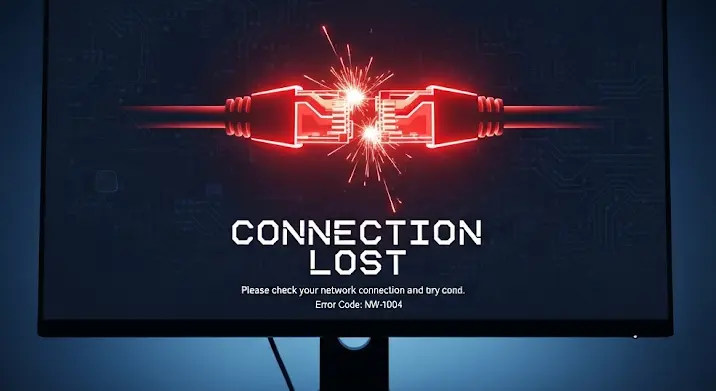
A Tunngle egykor a digitális világban a LAN-partik szinonimája volt, lehetővé téve a játékosok számára, hogy online is megtapasztalhassák a helyi hálózati játékok varázsát. Bár a platform 2018-ban végleg bezárta kapuit, a közösségi szerverek és alternatív megoldások révén sokan még mindig próbálják életben tartani a Tunngle élményt. Aki azonban belefog ebbe, hamar szembesülhet egy régen is gyakori, de máig frusztráló problémával: a „hálózati adapter indítási problémák” hibával. Ez a cikk segít megérteni és megoldani ezt a bosszantó jelenséget, hogy a lehető legzökkenőmentesebben élvezhesse az online játékot.
Mi is az a „Hálózati Adapter Indítási Probléma”?
A Tunngle működésének alapja egy virtuális hálózati adapter, a TAP-Windows Adapter V9. Ez az adapter teszi lehetővé, hogy a számítógépe a Tunngle hálózat részévé váljon, mintha fizikailag is egy helyi hálózaton lenne más játékosokkal. Amikor a Tunngle azt jelzi, hogy „hálózati adapter indítási problémák” merültek fel, az azt jelenti, hogy a szoftver nem tudja megfelelően inicializálni vagy elindítani ezt a virtuális adaptert. Ennek számos oka lehet, a meghibásodott illesztőprogramoktól kezdve a szoftveres konfliktusokon át a Windows rendszerbeállításokig.
Első Lépések – Az Alapok Ellenőrzése
Mielőtt mélyebben beleásnánk magunkat a problémába, érdemes néhány alapvető lépést ellenőrizni, amelyek sokszor meglepően hatékonyak lehetnek:
1. Rendszer- és Router Újraindítása
- Számítógép újraindítása: Ez az „informatikusok arany szabálya”, de tényleg képes megoldani ideiglenes hibákat és memóriakonfliktusokat.
- Router újraindítása: Húzza ki a routert a konnektorból 30 másodpercre, majd dugja vissza. Ez felfrissíti a hálózati kapcsolatot.
2. Tunngle Futtatása Rendszergazdaként
A Tunngle-nek szüksége van bizonyos jogosultságokra a hálózati adapter kezeléséhez. Kattintson jobb gombbal a Tunngle ikonjára, majd válassza a „Futtatás rendszergazdaként” opciót. Ez gyakran megelőzi a jogosultsági problémákat.
3. Ideiglenes Antivírus és Tűzfal Kikapcsolása
Az antivírus programok és a Windows Tűzfal (vagy harmadik féltől származó tűzfalak) agresszíven blokkolhatják a Tunngle hálózati tevékenységét, vagy megakadályozhatják a virtuális adapter megfelelő működését. Próbálja meg ideiglenesen kikapcsolni őket, majd indítsa el a Tunngle-t. Ha ez megoldja a problémát, akkor hozzá kell adnia a Tunngle-t kivételként a biztonsági szoftvereihez.
A Kulcs: A Hálózati Illesztőprogramok és a TAP Adapter
A legtöbb „hálózati adapter indítási probléma” a TAP-Windows Adapter V9 illesztőprogramjaival kapcsolatos. Ez az a pont, ahol a leginkább oda kell figyelni.
1. A TAP-Windows Adapter V9 Ellenőrzése az Eszközkezelőben
- Nyomja meg a Win + X billentyűkombinációt, majd válassza az „Eszközkezelő” menüpontot.
- Keresse meg a „Hálózati adapterek” szekciót, és bontsa ki.
- Keresse meg a „TAP-Windows Adapter V9” bejegyzést. Ha mellette sárga felkiáltójel vagy piros X látható, az hibát jelez.
- Kattintson rá jobb gombbal, és ellenőrizze az „Állapot” fület.
2. Illesztőprogram Frissítése, Visszaállítása vagy Újratelepítése
Ez a legfontosabb lépés a TAP adapter problémáinak orvoslásában:
- Illesztőprogram frissítése: Jobb gomb a TAP-Windows Adapter V9-re, majd „Illesztőprogram frissítése”. Válassza az „Illesztőprogramok automatikus keresése” opciót. Ha nem talál újat, keressen online frissített verziót a Tunngle hivatalos oldaláról (vagy a közösségi forrásokból, ha van ilyen).
- Illesztőprogram visszaállítása: Ha a probléma egy frissítés után jelentkezett, jobb gomb a TAP adapteren, „Tulajdonságok”, „Illesztőprogram” fül, majd „Illesztőprogram visszaállítása”.
- Illesztőprogram eltávolítása és újratelepítése: Ez a leghatékonyabb módszer.
- Jobb gomb a TAP-Windows Adapter V9-re, majd „Eszköz eltávolítása”. Jelölje be az „Az illesztőprogram szoftverének törlése ehhez az eszközhöz” opciót, ha elérhető.
- Indítsa újra a számítógépet.
- Telepítse újra a Tunngle-t (ez általában újratelepíti a TAP adaptert is).
- Alternatív megoldásként manuálisan is telepítheti a TAP adaptert. A Tunngle telepítőfájljában általában van egy külön TAP driver telepítő (pl. `tap-windows-9.9.2_3.exe` vagy hasonló nevű fájl a Tunngle telepítő könyvtárában, vagy az OpenVPN telepítőjével együtt). Futtassa ezt a fájlt rendszergazdaként.
3. Tiszta Tunngle Újratelepítés
Néha a Tunngle telepítése is megsérülhet. Érdemes lehet egy tiszta újratelepítést végezni:
- Távolítsa el a Tunngle-t a Vezérlőpultból (Programok és Szolgáltatások).
- Ellenőrizze, hogy a TAP-Windows Adapter V9 is eltávolításra került-e az Eszközkezelőből. Ha nem, manuálisan távolítsa el.
- Törölje a Tunngle telepítési mappáját (általában `C:Program Files (x86)Tunngle` vagy `C:Program FilesTunngle`).
- Használjon egy megbízható tisztítóprogramot (pl. CCleaner) a rendszerleíró adatbázis tisztítására.
- Töltse le a Tunngle legújabb, vagy egy stabil, ismert verzióját, és telepítse újra rendszergazdaként.
Windows Hálózati Beállítások
A Windows beállításai is befolyásolhatják a virtuális adapter működését.
1. Hálózati Adapter Beállításainak Ellenőrzése (IPv4)
- Nyissa meg a Hálózati és Megosztási Központot (vezérlőpulton keresztül, vagy jobb gomb a tálca hálózati ikonján).
- Kattintson az „Adapterbeállítások módosítása” linkre.
- Keresse meg a TAP-Windows Adapter V9-et, kattintson rá jobb gombbal, majd válassza a „Tulajdonságok” menüpontot.
- Keresse meg az „Internet Protocol Version 4 (TCP/IPv4)” bejegyzést, jelölje ki, majd kattintson a „Tulajdonságok” gombra.
- Győződjön meg róla, hogy az „IP-cím automatikus lekérése” és a „DNS-kiszolgáló címének automatikus lekérése” opciók be vannak jelölve.
2. Hálózati Beállítások Visszaállítása (Netsh Winsock Reset)
Ez a parancs visszaállítja a Winsock katalógust, amely a hálózati kapcsolatok alapja:
- Nyissa meg a Parancssort rendszergazdaként (keresés a „cmd” kifejezésre, jobb gomb, „Futtatás rendszergazdaként”).
- Gépelje be a következő parancsokat, és nyomjon Entert minden sor után:
netsh winsock resetnetsh int ip resetipconfig /releaseipconfig /renewipconfig /flushdns
- Indítsa újra a számítógépet.
3. Gyorsindítás Letiltása (Fast Startup)
A Windows 10/11 Gyorsindítás (Fast Startup) funkciója néha problémákat okozhat a hálózati adapterek inicializálásakor. Érdemes letiltani:
- Nyissa meg a Vezérlőpultot, majd keresse meg az „Energiagazdálkodási lehetőségek” részt.
- Kattintson a „Bekapcsológombok funkciójának megadása” linkre.
- Kattintson a „Jelenleg nem elérhető beállítások módosítása” linkre.
- Vegye ki a pipát a „Gyorsindítás bekapcsolása (ajánlott)” elől.
- Mentse a módosításokat, majd indítsa újra a számítógépet.
Szoftveres Konfliktusok Feloldása
Más programok, különösen azok, amelyek saját virtuális hálózati adaptereket használnak, konfliktusba kerülhetnek a Tunngle-lel.
1. Másik VPN Szoftverek
Ha telepítve van más VPN-kliens (pl. Hamachi, OpenVPN, ExpressVPN, NordVPN stb.), azok virtuális adapterei ütközhetnek a Tunngle TAP adapterével. Próbálja meg ideiglenesen letiltani, vagy akár eltávolítani őket, majd ellenőrizze, hogy a Tunngle elindul-e.
2. Biztonsági Szoftverek (Ismétlés, de Fontos)
Ahogy fentebb is említettük, a tűzfalak és antivírusok komoly problémákat okozhatnak. Győződjön meg róla, hogy a Tunngle és a TAP-Windows Adapter V9 szerepelnek a kivételek listáján mind a Windows Tűzfalban, mind a harmadik féltől származó biztonsági szoftverekben. Ez magában foglalhatja az alkalmazás engedélyezését, vagy bizonyos portok megnyitását (bár az indítási problémákra inkább az alkalmazás blokkolása jellemző).
3. Hálózati Prioritás Beállítása
Ritkán, de előfordulhat, hogy a Windows más hálózati adaptereknek (pl. fizikai Ethernet vagy Wi-Fi) ad prioritást a virtuális Tunngle adapterrel szemben. Ezt manuálisan is beállíthatja a Hálózati és Megosztási Központban, de ez ritkán közvetlen oka az „indítási problémáknak”, inkább a kapcsolódási hibákra van hatással.
Fejlettebb Hibaelhárítás
Ha az eddigi lépések nem vezettek sikerre, próbálja meg a következőket:
1. Eseménynapló Ellenőrzése
Az Eseménynapló részletesebb információkat nyújthat arról, hogy miért nem indul el a TAP adapter:
- Nyomja meg a Win + X billentyűkombinációt, majd válassza az „Eseménynapló” menüpontot.
- Navigáljon a „Windows-naplók” -> „Rendszer” vagy „Alkalmazás” mappákba.
- Keressen olyan hibákat vagy figyelmeztetéseket, amelyek a Tunngle-hez, a TAP adapterhez vagy a hálózathoz kapcsolódnak, különösen az indítási időben. A hibaüzenetek és az eseményazonosítók segíthetnek a további keresésben.
2. Rendszer-visszaállítás
Ha a probléma hirtelen jelentkezett egy bizonyos esemény (pl. illesztőprogram frissítés, szoftver telepítése) után, megpróbálhatja visszaállítani a rendszert egy korábbi időpontra, amikor még minden működött.
- Keresse meg a „Visszaállítási pont létrehozása” kifejezést a Windows keresőjében, és nyissa meg a Rendszertulajdonságok ablakot.
- Kattintson a „Rendszer-visszaállítás” gombra, és kövesse az utasításokat egy megfelelő visszaállítási pont kiválasztásához.
Megelőzés és Karbantartás
A jövőbeli problémák elkerülése érdekében érdemes néhány dolgot szem előtt tartani:
- Rendszeres frissítések: Tartsa naprakészen a Windows rendszert és az illesztőprogramokat (különösen a hálózatiakat), de mindig óvatosan járjon el egy nagyobb frissítés előtt.
- Tisztán tartott rendszer: Ne telepítsen feleslegesen sok szoftvert, különösen hálózati adaptereket használó programokat, ha nem feltétlenül szükségesek.
- Rendszeres ellenőrzés: Néha érdemes megnézni az Eszközkezelőben a TAP adapter állapotát, még akkor is, ha nincs közvetlen probléma.
Összefoglalás
A Tunngle hálózati adapter indítási problémák bosszantóak lehetnek, de a legtöbb esetben valamilyen illesztőprogrammal, szoftveres konfliktussal vagy Windows beállítással kapcsolatosak. A türelem és a módszeres hibaelhárítás kulcsfontosságú. Kezdje az alapokkal, haladjon a TAP adapter illesztőprogramjainak ellenőrzése felé, majd vizsgálja meg a Windows hálózati beállításait és a lehetséges szoftveres konfliktusokat.
Reméljük, hogy ez az átfogó útmutató segít Önnek visszatérni a zökkenőmentes online LAN játékhoz, és élvezheti a Tunngle által kínált élményt. Ne feledje, a közösségi fórumok és a Tunngle felhasználók körében is találhat további segítséget és tippeket!
